Ho scoperto che ci sono molti file duplicati sul mio Mac. Come trovare e eliminare i file duplicati?![]()
Avevo la tua stessa situazione. E poi ho usato Duplicate Finder di iMyMac PowerMyMac per trovare rapidamente i file duplicati ed eliminarli. Puoi provarlo.
Allora, è necessario che tu gestisca i tuoi file su mac per una meglia prestazione? Vuoi trovare i file duplicati e rimuoverli? Qui ti mostra come individuare ed eliminare i duplicati per liberare lo spazio Mac e ti offre uno strumento gratuito per aiutarti.
Testo: Parte 1. Perché ci sono così tanti file duplicati sul mio Mac?Parte 2. Come trovare e eliminare i file duplicati su Mac in modo rapido?Parte 3. Come posso eliminare i file duplicati sul mio Mac?Parte 4. Conclusione
Parte 1. Perché ci sono così tanti file duplicati sul mio Mac?
Perché il mio Mac duplica file? Uno dei motivi per cui stai esaurendo lo spazio di archiviazione sul tuo computer Mac è a causa di alcuni file duplicati del Mac.
Ad un certo punto, potresti pensare troppo se il tuo computer Mac sta duplicando i tuoi file, giusto? Allora, in realtà ci sono molte ragioni:
Una è che quando provi a spostare una patch di immagini sul tuo Mac e le visualizzi nell'app Foto. Quando lo fai, stai effettivamente facendo due copie, una copia viene spostata nella tua cartella e l'altra copia è nella tua libreria di foto. E a volte hai bisogno gli strumenti per individuare queste foto.
Un'altra è quando tendi a visualizzare i tuoi allegati di posta elettronica prima di scaricarli. In alcuni casi, una volta che provi ad aprire uno dei tuoi allegati e-mail, la tua app Mail ha scaricato automaticamente una copia del file, motivo per cui hai automaticamente due copie di quegli allegati.
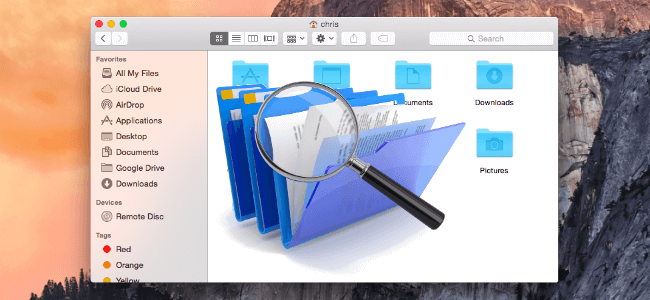
Un motivo in più per avere file duplicati è che quando scarichi inconsapevolmente una foto del file due volte. E se hai provato prima di spostare un file sul tuo disco esterno senza eliminare la copia originale, anche questo è uno dei motivi per duplicarlo.
Puoi effettivamente trovare manualmente i file duplicati sul tuo computer Mac. Ma se lo fai, consumerai molto tempo. Non preoccuparti perché ti mostreremo un modi migliore e semplice su come trovare i file duplicati sul tuo computer Mac da rimuoverli gratis.
Parte 2. Come trovare e eliminare i file duplicati su Mac in modo rapido?
"Come trovo i file duplicati da eliminare sul mio Mac?" Puoi trovare i duplicati come i file iTunes, canzone, foto, video o documenti utilizzando il comando Terminal o utilizzando uno specifico software di ricerca file duplicati per computer Mac.
In entrambi i casi possono funzionare entrambi. Ma qual è il modo migliore per trovare file duplicati?
Il programma di Trova Duplicati di iMyMac PowerMyMac sarà il miglior software per la ricerca di file duplicati che puoi usarlo a trovare e eliminare i file duplicati da Mac.
Il modulo Trova Duplicati può scansionare tutte le cartelle del tuo Mac come download, documenti, desktop e può rilevare le tue foto, video, app, documenti duplicati e altro ancora con un solo clic di un pulsante.
Questo software è uno strumento sicuro, ben progettato e facile da usare. Può scansionare il tuo computer Mac e visualizzare tutti i tuoi file duplicati. Scarica e prova PowerMyMac per trovare file duplicati. Puoi ottenere una versione di prova gratuita!
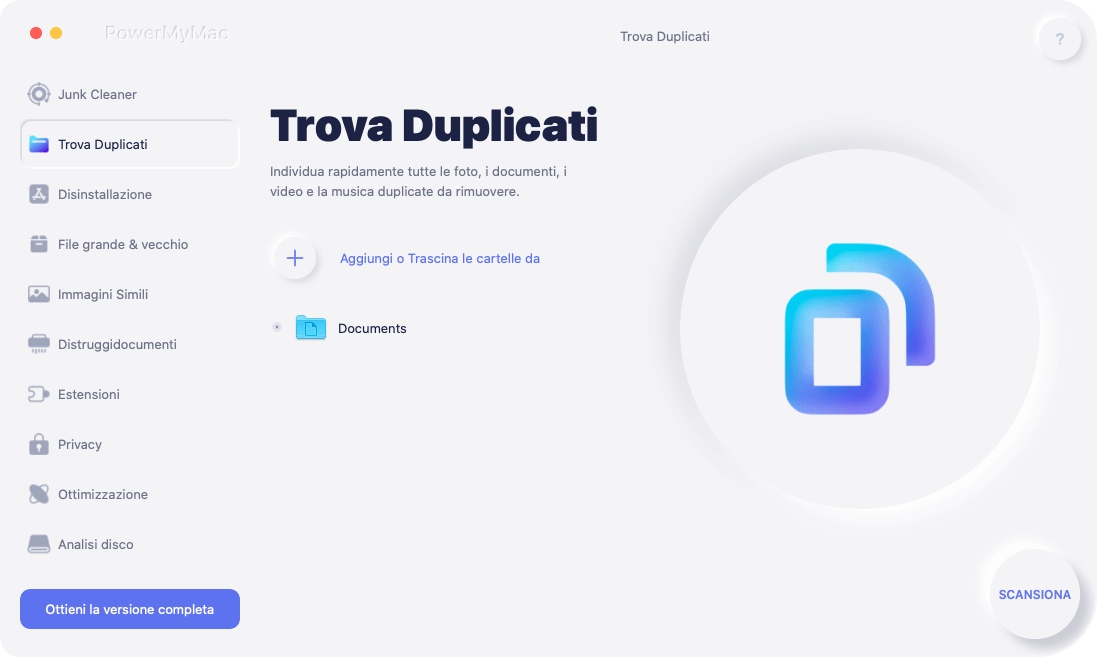
PowerMyMac - Trova Duplicati è in grado di rilevare i file duplicati non solo con lo stesso nome dei file, ma anche in base alla loro dimensione, alla data di creazione e al tipo di file.
Il software ti consente anche di visualizzare in anteprima i tuoi file come le tue foto, i documenti in modo da non essere in grado di eliminare per errore i tuoi file importanti. Può anche cancellare le cache di sistema e i file spazzatura.
Come trovare e eliminare i file duplicati usando PowerMyMac
Se vuoi rimuovere gratis i duplicati da Mac, segui i passaggi seguenti:
Passaggio 1: seleziona il modulo Trova Duplicati per scansionare i tuoi file su Mac
Avvia PowerMyMac e seleziona "Trova Duplicati" che si trova sul lato sinistro dello schermo. Apri la cartella desiderata scegliendo il percorso, poii fai clic su"SCANSIONA".
Il processo di scansione potrebbe richiedere alcuni minuti a seconda del numero di file duplicati che stava analizzando.
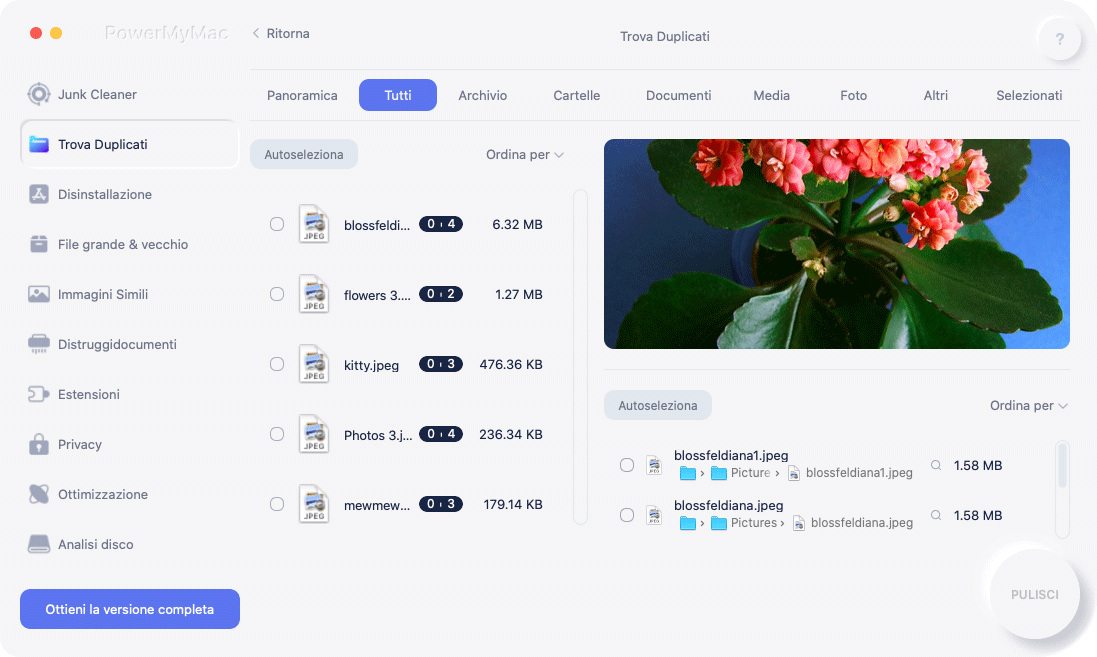
Passaggio 2: visualizza in anteprima i file duplicati
Una volta completato il processo di scansione, tutti i duplicati verranno visualizzati sullo schermo. Sarai in grado di identificare i file duplicati sul Mac e visualizzare la tua musica, foto, video e altri file sullo schermo.
Passaggio 3: elimina i file duplicati su Mac
Seleziona tutti i file duplicati che desideri rimuovere. Quando hai finito, fai clic su "PULISCI" per eliminare tutto il file duplicato selezionato.
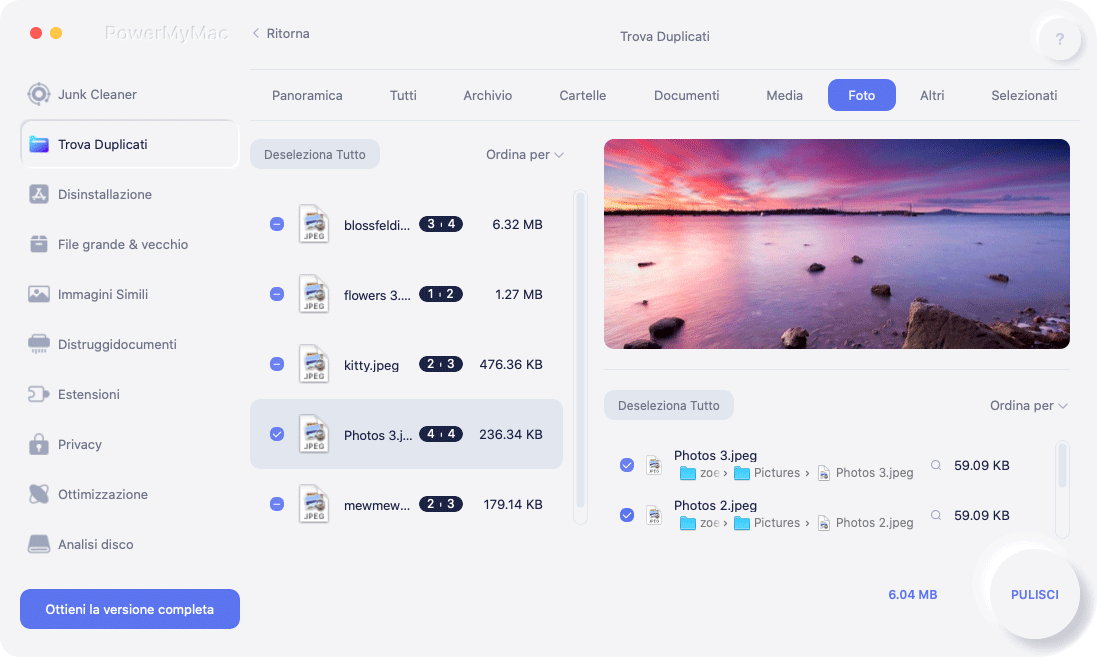
Parte 3. Come posso eliminare i file duplicati sul mio Mac?
Potresti cercare i file duplicati e rimuoverli manualmente sul tuo Mac utilizzando Terminal o Finder.
1. Come trovare e rimuovere i file doppi usando Terminal
Puoi trovare rapidamente i file duplicati attraverso Terminal. Tuttavia, questo metodo è per quelle persone che avevano usato a malapena il terminale prima. Potrebbe rovinare il tuo Mac OS X se inserisci il comando sbagliato.
- Apri Terminal.
- Seleziona una cartella di cui vuoi pulire i duplicati e individuali con un comando cd in Terminal.
- Digita questo comando (
find . -size 20 \! -type d -exec cksum {} \; | sort | tee /tmp/f.tmp | cut -f 1,2 -d ‘ ‘ | uniq -d | grep -hif – /tmp/f.tmp > duplicates.txt) e poi fai clic su "Enter". - Un file denominato
txt. i duplicati vengono quindi creati nella cartella che hai scelto in precedenza. È possibile trovare ed eliminare manualmente i file duplicati in base a txt. file.
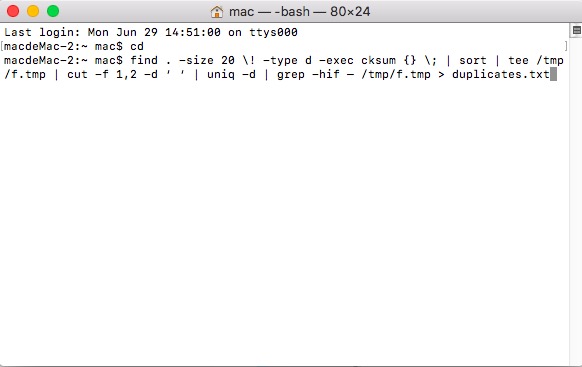
L'utilizzo di questo metodo presenta un inconveniente da parte tua perché potrai comunque individuare ed eliminare manualmente i file duplicati sul Mac uno per uno. La ricerca tramite Terminal a volte non è accurata su Mac.
2. Come trovare i file duplicati su Mac tramite Finder
Puoi usare Nuova cartella smart in Finder per trovare i file duplicati, ma è necessario ordinare i file per tipo, data, nome o contenuto. In questo modo potrebbe essere necessaria la tua pazienza.
Per trovare ed eliminare i file duplicati tramite Finder:
- Avvia Finder su Mac.
- Fai clic su File dal menu Apple, poi seleziona Nuova cartella smart.
- Fai clic sul pulsante Più accanto a Salva e puoi iniziare a cercare i file scegliendo parametri come Tipo, Data, Nome, Contenuto o altri.
- Una volta visualizzati i risultati della ricerca, puoi fare clic con il pulsante destro del mouse e scegliere "Sposta nel Cestino" per eliminarli.
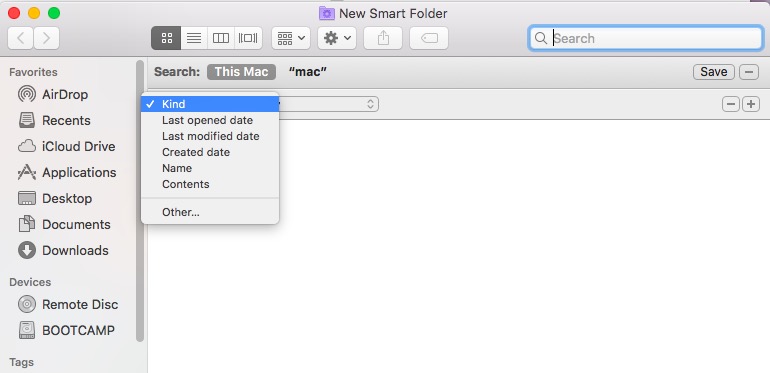
Parte 4. Conclusione
Quindi, con i metodi mostrati sopra, ora sai come sbarazzarti dei file duplicati su Mac.
E PowerMyMac sarà comunque altamente raccomandato per trovare ed eliminare i file duplicati su Mac. Puoi provare gratuitamente questo software dal sito ufficiale. E potresti anche rimuovere tutti i tuoi file duplicati e ripulire i file spazzatura.
Prova questo strumento utile! E speriamo che tu possa eliminare i file duplicati con successo.



